Проверка чеков на подлинность онлайн специальным приложением для Android и iOS
Проверить выданный кассовый чек можно с помощью специального разработанного ФНС РФ приложения для популярных операционных систем Android и iOS. Приложение позволяет проверить легальность выданного документа, добросовестность продавца, факт направления чека в налоговый орган и ряд иных полезных функций, таких как хранение проверенных документов и печать электронной версии кассового чека.

После перехода на новые кассовые аппараты у потребителей появилась возможность проверить полученный чек в программе, разработанной ФНС РФ.
Примечание: проверить чек можно через оператора фискальных данных, на сайте ФНС и ГНИВЦ.
Проверка чеков на подлинность онлайн специальным приложением производится путем скачивания программы на телефон или планшет и ввода (сканирования Q-кода) данных с полученного кассового документа.
В настоящий момент реализована возможность установки бесплатной программы на базе популярных операционных систем Android и iOS.
Программа для проверки кассовых документов
Приложения для проверки кассовых чеков для мобильных устройств на базе Android (скачать приложение)

Рисунок № 2. Приложение по проверке чеков для устройств на Android. Источник: play.google.com
Приложение для проверки чеков для устройств на базе iOS (скачать приложение)

Рисунок № 3. Приложение по проверке чеков для устройств на iOS. Источник: itunes.apple.com
Пошаговая инструкция по проверке чека
Проверка будет происходить на устройстве с ОС Android. Для устройств на базе системы iOS порядок аналогичен.
- Скачиваем программу с Google play или App Store и устанавливаем ее на мобильный телефон или планшет.

Рисунок №4. Установка программы «Проверка кассового чека». Источник: скриншот с личного телефона
- После того как приложение установлено на устройство, пользователю будет предложено ознакомиться с функционалом сервиса и приступить к работе.

Рисунок № 5. Информация для ознакомления. Источник: скриншот с личного телефона
- После того как информация о приложении просмотрена (пропущена), программа автоматически запустит камеру для проверки QR- кода документа.

Рисунок № 6. Проверка документа через QR-код. Источник: скриншот с личного телефона
- По итогам проверки поступит сообщение о том, что чек корректен.

Рисунок № 7. Чек корректен. Источник: скриншот с личного телефона
- Если необходимо проверить документ, на котором нет QR-кода (электронный чек), или если QR-код не считывается, то можно ввести реквизиты кассового документа вручную. Для этого нажимаем «Проверить чек» и внизу выбираем «Ввести вручную».

Рисунок № 8. Выбор способа ввода данных. Источник: скриншот с личного телефона
После вводим сведения о кассовом документе (для удобства ввода данных цифрами отмечены сведения, которые необходимо взять из чека).

Рисунок № 9. Ввод данных. Источник: скриншот с личного телефона
Если документ корректен, отобразится надпись «Чек корректен» (см. выше).
Если сведения введены неправильно или документ некорректен, появится следующее сообщение:

Рисунок № 10. Сообщение о некорректности чека. Источник: скриншот с личного телефона
После получения указанного сообщения можно попробовать ввести данные заново: если результат будет тот же, стоит сообщить о данном факте ФНС.
Чем еще полезна программа по проверке кассовых документов
С помощью указанного приложения пользователь может сделать следующее.
- Сформировать личную визитную карточку.
С помощью приложения можно создать визитную карточку, содержащую QR-код с данными. Для этого необходимо зарегистрироваться, указав номер телефона и электронной почты.

Рисунок № 11. Регистрация в приложении. Источник: скриншот с личного телефона
После того как регистрация в сервисе пройдена, сформируется карточка с QR-кодом, которую можно показать продавцу на кассе, чтобы получить чек в электронной форме, не называя своих контактных данных.

Рисунок № 12. Визитная карточка покупателя. Источник: скриншот с личного телефона
- Вести учет полученных кассовых документов.
Для того чтобы просмотреть чеки, сохраненные в приложении, необходимо в меню выбрать раздел «Мои чеки». В нем будет содержаться информация о всех проверенных с помощью данной программы кассовых документах.

Рисунок № 12. Меню программы и перечень документов, сохраненных в системе.. Источник: скриншот с личного телефона
- Получить выписку по документам за конкретный период.
Для этого необходимо в меню выбрать пункт «Получение выписки» и указать период, за который требуется получить сведения.

Рисунок № 13. Выписка по имеющимся документам. Источник: скриншот с личного телефона
- Пожаловаться в ФНС на недействительность кассового документа или его невыдачу.
Для этого в меню необходимо выбрать раздел «Сообщение в ФНС» и ввести необходимые данные.

Рисунок № 14. Сообщение в ФНС о нарушении. Источник: скриншот с личного телефона
Как проверить чек по QR коду и выявить контрафакт
С вступлением в силу всем известного 54ФЗ, под новые правила попали не только ККТ. Изменениям также подвергнулись и кассовые чеки. Если говорить более точно, то они изменились до неузнаваемости и теперь могут прослеживаться всеми у кого имеется выход в интернет. В настоящее время одна такая чековая ведомость должна содержать до 20 пунктов, отражающих информацию о том: кто кассир, что продали, где проверить, сколько стоит и т.д.
Помимо этого, в самом конце чека обязательно присутствует 2D штрих-код. В него кодируются основная информация о составе покупок и по нему можно контролировать продавца, сверяя данные с электронным вариантом. Сегодня мы подробнее познакомим Вас с этой операцией. Расскажем, как проводится правильная проверка чека по QR коду, а также в целом научим определять правила нанесения той или иной информации на данную ведомость.
Из чего состоит и как формируется чек и его QR код
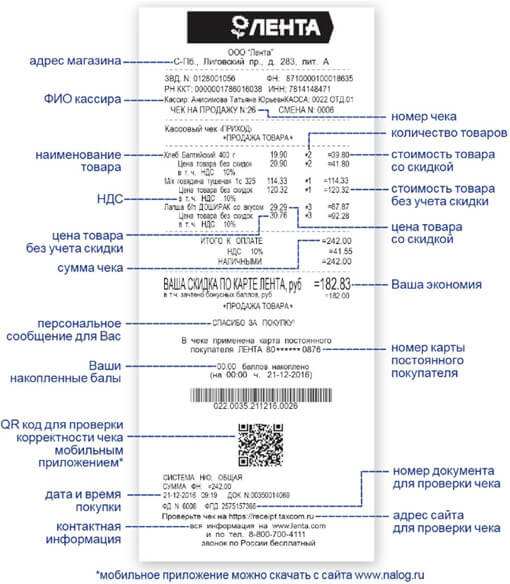
Пример правильного чека из магазина “Лента”
Указания по наличию или отсутствию той или иной информации в чеке, регламентируется законом (54ФЗ). В частности там оговаривается четкий список тех моментов, которые должны присутствовать во всех кассовых чеках и бланках строгой отчетности. Данных там предостаточно, чтобы рассказать о платеже все, что необходимо. Собрать такой массив данных, одной лишь кассе нереально. Поэтому для фиксации данных одной только операции, используется тандем всего оборудования и программного обеспечения. В частности…
ПО ККТ фиксирует:
- Тип кассового чека. Формируется массив данных и заносится информация о приходных и расходных операциях.
- Номер чека.
- Наименование товаров. Указывается стоимость единицы и итоговая стоимость с указанием налога.
- Тип расчета по чеку – безналичная оплата или внесение наличности.
- Данные точного времени и даты покупки в магазине. Отмечается время внесения средств.
- Дополнительная информация от магазина. Может не указываться, но обычно сюда вносят сведения по скидкам или пожелания.

База данных кассы предоставляет сведения:
- Данные кассира, осуществляющего продажу. В частности при регистрации пользователя, в онлайн-кассу заносится ФИО работника.
- Данные наименования товаров. В некоторых случаях, информацию о проданной продукции берется именно из данных кассы.
Автоматически формирующиеся терминалом данные:
- Сведения о терминале. Указывается номер.
- Номер смены, отмечается автоматически, закрывается только вручную.
- Данные компании продавца. Начиная с адреса и заканчивая сведениями ИНН, сайта проверки электронного чека, адреса налоговой, рабочего места расчета.
- Номер фискального накопителя.
- Фискальный признак выданного документа.
- Данные ККТ, в частности указывается PHM.
- QR код. Кодируется ссылка на электронный чек.
По итогу работы всего оборудования, данные чека вначале формируются в онлайн-кассе, затем они передаются на фискальный накопитель, после чего происходит отправка сведений к ОФД, а последний в свою очередь информирует об операции ФНС. По итогу получается 2 варианта чеков: в электронном, и бумажном виде.
Как правильно проверить чек по QR коду
Наличие на каждом чеке QR кода является одним из обязательных правил при печати чеков в магазине. При этом штрих-код в 
Список распознанных чеков. Страница 1
Список распознанных чеков. Страница 1 — Проверка чека онлайн

| 290356 | 01.09.2020 01:37:02 | 327.41 | 14.08.2020 16:26 | |
| 290354 | 01.09.2020 01:29:03 | 2520.00 | 31.08.2020 13:47 | |
| 290348 | 01.09.2020 00:01:04 | 1000.00 | 28.08.2020 11:46 | |
| 290347 | 31.08.2020 23:53:12 | 311.55 | 31.08.2020 21:07 | |
| 290329 | 31.08.2020 23:02:44 | 230.00 | 26.08.2020 17:53 | |
| 290325 | 31.08.2020 22:52:07 | 4400.00 | 04.08.2020 16:12 | |
| 290324 | 31.08.2020 22:51:41 | 2699.00 | 30.08.2020 20:01 | |
| 290323 | 31.08.2020 22:51:32 | 83.87 | 20.08.2020 08:11 | |
| 290322 | 31.08.2020 22:51:23 | 510.63 | 06.08.2020 19:54 | |
| 290321 | 31.08.2020 22:51:14 | 50.00 | 04.08.2020 11:06 | |
| 290320 | 31.08.2020 22:51:06 | 444.22 | 16.08.2020 21:15 | |
| 290319 | 31.08.2020 22:50:57 | 189.99 | 31.07.2020 09:14 | |
| 290318 | 31.08.2020 22:50:50 | 769.36 | 11.08.2020 17:12 | |
| 290317 | 31.08.2020 22:50:41 | 159.76 | 04.08.2020 16:37 | |
| 290316 | 31.08.2020 22:50:33 | 142.73 | 28.08.2020 21:34 | |
| 290315 | 31.08.2020 22:50:17 | 799.00 | 24.08.2020 14:14 | |
| 290312 | 31.08.2020 22:44:49 | 339.28 | 29.07.2020 16:32 | |
| 290311 | 31.08.2020 22:44:02 | 99.80 | 24.08.2020 15:16 | |
| 290310 | 31.08.2020 22:43:51 | 277.72 | 31.08.2020 20:11 | |
| 290309 | 31.08.2020 22:43:42 | 155.96 | 27.07.2020 11:04 | |
| 290308 | 31.08.2020 22:43:33 | 140.00 | 27.07.2020 13:42 | |
| 290307 | 31.08.2020 22:43:17 | 240.00 | 03.08.2020 18:25 | |
| 290306 | 31.08.2020 22:43:01 | 140.00 | 30.07.2020 22:26 | |
| 290305 | 31.08.2020 22:42:45 | 203.55 | 09.08.2020 19:34 | |
| 290304 | 31.08.2020 22:42:36 | 530.50 | 24.08.2020 14:36 |
Проверка новых кассовых чеков онлайн на подлинность с 2017 года, сервис
Статья разбита на пять подразделов:
UPD: В настоящий момент из всех проверенных мной сервисов полностью работоспособными являются мобильное — приложение «Проверка кассового чека», которое в том числе и по двухмерному штрих коду выдает полную информацию по кассовому онлайн — чеку, а так же сайты — сервисы операторов — ОФД.
В настоящий момент чеки могут выглядеть двумя образами — слева online — чек с реквизитами справа в квадратике внизу, справа — с двухмерным штрих кодом — QR -кодом:
Другие сервисы в том числе и на гос-сайте https://consumer.ofd-gnivc.ru (сейчас совсем и сайт отвалился — или его закрыли) в настоящий момент работают либо не корректно, либо работают так что даже мне человеку близкому к ККТ тематике не удается их корректно использовать
Рабочий вариант проверки новых онлайн чеков в том числе и по штрих коду:
I. Бесплатное приложение от АО ГНИВЦ для Android скачиваем на https://play.google.com/store/apps/ (ссылка на само приложение). Внимание: если по истечению некоторого времени приложение при наведении на QR — код замирает и вываливается в ошибку, просто пере установите его заново, (авто фокусы и прочая ручная настройка как правило все равно не поможет).
Принскрины — скриншоты вариантов использования приложения.
Приложение позволяет выполнять ряд функций, следить за своими чеками, обращаться в ФНС, проверять чеки.
При этом обращаться в ФНС можно не только из-за не корректных реквизитов чека (подделки чека), но и в том числе и по поводу не выдачи бумажного/электронного чека.
В чеке отражается общая сумма покупки, дата, время, реквизиты чека.
Наводить на двухмерный штрих код нужно в хорошо освещенном месте, так же можно ввести реквизиты чека в ручную (если нет штрих-кода, или он не считывается фотокамерой).
Подсказки где, как и какие значения берем в чеке
Обычная продажа — чек продажи сейчас стал обозначаться «Приходом».
Бесплатное андройд приложение от АО ГНИВЦ скачиваем на https://play.google.com/store/apps/ (ссылка на само приложение).
_____________________________
Про ручной ввод реквизитов чеков:
Для того что бы убедится в честности организации, т.е. для проверки — понадобится найти на чеке ККТ как минимум две комбинации цифр: ФП и ФН.
- 1) Фискальный Признак Документа сокращенно в новом онлан чеке обозначается «ФП» или «ФПД»— состоящий как правило из последовательности 10 цифр.
- 2) Номер Фискального Накопителя сокращенно в новом онлан чеке обозначается «ФН №:» или просто «ФН:» (или как «Код ККТ ФНС») состоящий как правило из 11 цифр
- 3) ИТОГ — итоговая сумма чека.
Подробнее про сокращения на чеке:
ФПД на чеке что это — фискальный признак документа — фискальный признак, формируемый с использованием фискального накопителя для проверки достоверности фискальных данных, защищенных фискальным признаком, с использованием средств проверки фискального признака, используемых уполномоченным органом.
ФП — это — фискальный признак — достоверная информация, сформированная с использованием фискального накопителя и ключа фискального признака или с использованием средств формирования фискального признака и мастер-ключа в результате криптографического преобразования фискальных данных, наличие которой дает возможность выявления корректировки или фальсификации этих фискальных данных при их проверке с использованием фискального накопителя и (или) средства проверки фискального признака.
ФД — это фискальный документ — фискальные данные, представленные по установленным форматам в виде кассового чека, бланка строгой отчетности и (или) иного документа
ФН — это фискальный накопитель — программно-аппаратное шифровальное (криптографическое) средство защиты фискальных данных в опломбированном корпусе, содержащее ключи фискального признака, обеспечивающее возможность формирования фискальных признаков, запись фискальных данных в некорректируемом виде (с фискальными признаками), их энергонезависимое долговременное хранение, проверку фискальных признаков, расшифровывание и аутентификацию фискальных документов, подтверждающих факт получения оператором фискальных данных фискальных документов..
Подробнее все термины и их применение в списочном порядке изложены в новом законы ФЗ — 54 здесь…
_____________________________
К сожалению сервис для обычных ПК на сайте разработчика данного приложения в настоящий момент не работает (об этом ниже в IV части). Остаются только сайты самих операторов ОФД (см. чуть ниже).
II. Сервисы проверки чеков на подлинность в онлайн на сайтах ОФД
Так же чек можно будет проверить и на сайтах ОФД — операторов фискальных данных. При условии что вы знаете или можете увидеть в новом онлайн чеке название ОФД — оператора фискальных данных данной кассы (т.е. данного чека). Т.е. сервисы проверки у ОФД как правило рабочие, но менее удобные, придется ручками набирать кучу реквизитов, кроме того повторюсь сайты не универсальные — они хранят чеки только конкретных своих клиентов — каждый только своих. Обычно в кассовом чеке потребуется найти 3 или 4 реквизита:
- Рег. № ККТ — Регистрационный Номер Контрольно Кассовой Техники
- Зав. № ФН — Заводской Номер Фискального Накопителя
- № ФД — Номер Фискального Документа
- ФПД — Фискальный Признак Документа
Ниже приведены сервисы проверки онлайн чеков всех операторов получивших лицензию (первые пять включены ФНС России в реестр ОФД одними из первых — 31.08.2016):
1) ОФД — ООО «Энергетические системы и коммуникации» — Первый ОФД — Поиск, проверка и хранение чеков — https://consumer.1-ofd.ru/#/landing (работоспособность сервиса проверки подлинности чеков проверена 11.03.2017)
Результаты проверки корректного чека:
2) ОФД — ООО «Ярус» — оператор фискальных данных — Проверка чеков ОФД-Я — Сервис «поиск чека» — http://ofd-ya.ru/check (работоспособность сервиса проверки подлинности чеков проверена 17.01.2017)
Поюзал личный кабинет, все просто логично, удобно, своеобразный светофор в зависимости от статуса онлайн — кассы, правда вкладку с подробной статистикой так и не смог дождаться, сколько не пытался, видимо то ли версия джавы не та, то ли нужен браузер конкретный, я использовал Оперу.
3. ОФД — общество с ограниченной ответственностью «ПЕТЕР-СЕРВИС Спецтехнологии» — ПРОВЕРИТЬ ЧЕК — https://ofd.ru/checkinfo
4. ОФД — общество с ограниченной ответственностью «Эвотор ОФД» — Проверка чека — реквизиты чека — https://lk.platformaofd.ru/
5. ОФД — общество с ограниченной ответственностью «Такском» (http://taxcom.ru/ofd/, Реквизиты чека — https://receipt.taxcom.ru)
Включены ФНС России в реестр ОФД несколько позже с 10-14 апреля 2017:
6. ОФД — общество с ограниченной ответственностью «Яндекс.ОФД» (http://ofd.yandex.ru/, сервиса проверки чеков пока не нашел)
7. ОФД — общество с ограниченной ответственностью «Компания «Тензор» — Проверка чеков — https://ofd.sbis.ru (работоспособность сервиса пока не проверял)
8. ОФД -закрытое акционерное общество «КАЛУГА АСТРАЛ» — Проверка чеков — https://ofd.astralnalog.ru (работоспособность сервиса пока не проверял)
9. ОФД — общество с ограниченной ответственностью «Электронный экспресс» (на сайте стоит ссылка на сервис проверки — https://consumer.ofd-gnivc.ru/ — смотри V-раздел данной статьи)
10. ОФД — общество с ограниченной ответственностью «КОРУС Консалтинг СНГ» — (http://www.esphere.ru/products/ofd, сервиса проверки чеков пока не нашел)
Весь список операторов фискальных данных — официально опубликованный на сайте ФНС продублирован здесь по ссылке.
______________________________
III. Если чек не найден? Если онлайн чек новых ККМ не получается проверить? почему? что делать? когда будет можно? сколько ждать?
а) Чаще все подобное сообщение вы увидите тогда когда вбиваете чеки для проверки на сайте у неверного ОФД (касса — обслуживается просто у другого ОФД, как правило, оператора можно узнать из самого чека, строка: «Сайт ОФД:», но данная строчка является не обязательной, поэтому выводится в чеке не всегда, и под час понять у какого оператора фискальных данных проверять чек — затруднительно, правда это не касается выше рассмотренного универсального решения — андройд или эйпл — мобильного приложения. База которого на сколько я понимаю (учитывая кто является разработчиком данного приложения) является сама база налоговой — т.е. центральной в которой хранятся все чеки ото всех операторов фискальных данных — ОФД.
б) Или касса — фискальный регистратор в настоящий момент не имеет доступа в интернет (интернет сломался, сбились настройки и тд — онлайн касса некоторое время может работать и без интернета — как только она вновь увидит сервер ОФД — то строго последовательно скинет ему, а значит и налоговой все пробитые чеки — документы пробитые в автономном режиме). Вы сможете, проверит подлинность данного несколько чека позже (обычно не более 2-3 дней, однако в исключительных случаях касса может проработать до ее блокировки (прекращения работы) в автономном режиме до 30 дней — техническое ограничение фискального накопителя — ФН.
И соответственно пока чек не получит оператор фискальных данных вы его не сможете однозначно проверить. Закон — законом, но технические накладки ни кто не отменял, но в целом, как правило, касс которые работают в текущий момент времени в атономе достаточно мало, но сбои (как в кассе, так и на кассовых ПК — как правило, раздающим интернет ККМ) пока хватает, но мере наработки и практики внедрения онлайн касс все технические проблемы в ближайшем будущем должны будущем в разы сократиться.
в) Вы просто ошибаетесь с ручным вводом реквизитов чека, или например, у яруса не вводите передние — не значащии нолики в «рег номере», «ФП» и тд. Если есть QR — код то эту проблему обратно же можно обойти с помощью мобильного приложения.
______________________________
IV. Современная проверка новых online — чеков от ККТ, как понимаю я, планировалась осуществлять на сайте — сервисе Федерального государственного унитарного предприятия «Главный научно – исследовательский вычислительный центр Федеральной налоговой службы» — https://consumer.ofd-gnivc.ru/ (новый сайт проверки кассовых чеков). Не путать с сайтами проверки КПК — криптографического кода старых чеков пробитых на старых кассах с блоком ЭКЛЗ.
На данном сайте работает (наверное судя по всему работал) — «Сервис проверки и хранения онлайн чеков». Для его использования нужно зарегистрироваться, можно указать только электронную почту (без указания телефона). После чего сразу же попадаем в свой личный кабинет.
Что можно сказать по сервису, с одной стороны удобно, с другой возможно будут злоупотребления… Будем надеяться что функционал проверки подлинности — ограничат конкретными чеками, а не выдачей всех чеков по конкретной организации по поиске…
Но сейчас сервис не работает, пока к услугам пользователей только выше рассмотренное мобильное приложение и сайты операторов фискальных данных.
_____________________________
V. Про надпись «Сайт налогового органа www.nalog.ru» на чеках или проверка кассового чека онлайн на подлинность на сайте налоговой.
На сайте налоговой инспекции в настоящий момент проверить подлинность онлайн чеков нельзя (по кране мере я таких сервисом на данном ресурсе не знаю). При этом в соответствии с приказом ФНС РФ от 21.03.17 реквизиты на чеке (в современном протоколе версии 1.0):
- Сайт ОФД
- Сайт ФНС или Сайт проверки ФПД или Сайт налогового органа
- Адрес установки ККМ — Адрес расчета
не обязательными к применению в ККМ, т.е. в более современных версиях прошивок кассовых машинах данные поля убраны или переназначены как возможные опции — и не более того. Хотя они и входят в обязательные реквизиты чека (по изменениям — N 290-ФЗ вносимыми в N 54-ФЗ ). Вот такой парадокс закон против приказа…
Из всей кассовой тематики на сайте налоговой инспекции в настоящий момент кроме массы нужной и полезной информации есть следующие информационные сервисы — реестры — которыми удобно пользоваться и которые непосредственно касаются новых онлайн касс — ККМ:
- Список действующих операторов фискальных данных
- Реестр фискальных накопителей ФН ФР — ККМ на текущий момент
- Сервис — Проверить заводской номер фискального накопителя
- Проверить ОКВЭД по ИНН,ОГРН или наименованию юр. лица — сведения о государственной регистрации юридических лиц, индивидуальных предпринимателей (форма — сервис на сайте ФНС — https://egrul.nalog.ru)
- Проверка ККТ (по номеру и модели) — проверка заводского номера ККТ в реестре налоговой службы РФ
__________
По мере появления новой информации данная статья посвященная сервисам экспресс проверки кассовых чеков онлайн будет дополнятся.
← Про чеки коррекции и внесение денег авансом за будущие покупки | Реестр контрольно-кассовой техники ККТ 2016 — Сведения о моделях контрольно-кассовой техники по состоянию на 15.09.2016 → |
|---|
Похожий материал по теме:
Список распознанных чеков. Страница 1
Список распознанных чеков. Страница 1 — Проверка чека онлайн

| 290356 | 01.09.2020 01:37:02 | 327.41 | 14.08.2020 16:26 | |
| 290354 | 01.09.2020 01:29:03 | 2520.00 | 31.08.2020 13:47 | |
| 290348 | 01.09.2020 00:01:04 | 1000.00 | 28.08.2020 11:46 | |
| 290347 | 31.08.2020 23:53:12 | 311.55 | 31.08.2020 21:07 | |
| 290329 | 31.08.2020 23:02:44 | 230.00 | 26.08.2020 17:53 | |
| 290325 | 31.08.2020 22:52:07 | 4400.00 | 04.08.2020 16:12 | |
| 290324 | 31.08.2020 22:51:41 | 2699.00 | 30.08.2020 20:01 | |
| 290323 | 31.08.2020 22:51:32 | 83.87 | 20.08.2020 08:11 | |
| 290322 | 31.08.2020 22:51:23 | 510.63 | 06.08.2020 19:54 | |
| 290321 | 31.08.2020 22:51:14 | 50.00 | 04.08.2020 11:06 | |
| 290320 | 31.08.2020 22:51:06 | 444.22 | 16.08.2020 21:15 | |
| 290319 | 31.08.2020 22:50:57 | 189.99 | 31.07.2020 09:14 | |
| 290318 | 31.08.2020 22:50:50 | 769.36 | 11.08.2020 17:12 | |
| 290317 | 31.08.2020 22:50:41 | 159.76 | 04.08.2020 16:37 | |
| 290316 | 31.08.2020 22:50:33 | 142.73 | 28.08.2020 21:34 | |
| 290315 | 31.08.2020 22:50:17 | 799.00 | 24.08.2020 14:14 | |
| 290312 | 31.08.2020 22:44:49 | 339.28 | 29.07.2020 16:32 | |
| 290311 | 31.08.2020 22:44:02 | 99.80 | 24.08.2020 15:16 | |
| 290310 | 31.08.2020 22:43:51 | 277.72 | 31.08.2020 20:11 | |
| 290309 | 31.08.2020 22:43:42 | 155.96 | 27.07.2020 11:04 | |
| 290308 | 31.08.2020 22:43:33 | 140.00 | 27.07.2020 13:42 | |
| 290307 | 31.08.2020 22:43:17 | 240.00 | 03.08.2020 18:25 | |
| 290306 | 31.08.2020 22:43:01 | 140.00 | 30.07.2020 22:26 | |
| 290305 | 31.08.2020 22:42:45 | 203.55 | 09.08.2020 19:34 | |
| 290304 | 31.08.2020 22:42:36 | 530.50 | 24.08.2020 14:36 |
Список распознанных чеков. Страница 1
Список распознанных чеков. Страница 1 — Проверка чека онлайн

| 290356 | 01.09.2020 01:37:02 | 327.41 | 14.08.2020 16:26 | |
| 290354 | 01.09.2020 01:29:03 | 2520.00 | 31.08.2020 13:47 | |
| 290348 | 01.09.2020 00:01:04 | 1000.00 | 28.08.2020 11:46 | |
| 290347 | 31.08.2020 23:53:12 | 311.55 | 31.08.2020 21:07 | |
| 290329 | 31.08.2020 23:02:44 | 230.00 | 26.08.2020 17:53 | |
| 290325 | 31.08.2020 22:52:07 | 4400.00 | 04.08.2020 16:12 | |
| 290324 | 31.08.2020 22:51:41 | 2699.00 | 30.08.2020 20:01 | |
| 290323 | 31.08.2020 22:51:32 | 83.87 | 20.08.2020 08:11 | |
| 290322 | 31.08.2020 22:51:23 | 510.63 | 06.08.2020 19:54 | |
| 290321 | 31.08.2020 22:51:14 | 50.00 | 04.08.2020 11:06 | |
| 290320 | 31.08.2020 22:51:06 | 444.22 | 16.08.2020 21:15 | |
| 290319 | 31.08.2020 22:50:57 | 189.99 | 31.07.2020 09:14 | |
| 290318 | 31.08.2020 22:50:50 | 769.36 | 11.08.2020 17:12 | |
| 290317 | 31.08.2020 22:50:41 | 159.76 | 04.08.2020 16:37 | |
| 290316 | 31.08.2020 22:50:33 | 142.73 | 28.08.2020 21:34 | |
| 290315 | 31.08.2020 22:50:17 | 799.00 | 24.08.2020 14:14 | |
| 290312 | 31.08.2020 22:44:49 | 339.28 | 29.07.2020 16:32 | |
| 290311 | 31.08.2020 22:44:02 | 99.80 | 24.08.2020 15:16 | |
| 290310 | 31.08.2020 22:43:51 | 277.72 | 31.08.2020 20:11 | |
| 290309 | 31.08.2020 22:43:42 | 155.96 | 27.07.2020 11:04 | |
| 290308 | 31.08.2020 22:43:33 | 140.00 | 27.07.2020 13:42 | |
| 290307 | 31.08.2020 22:43:17 | 240.00 | 03.08.2020 18:25 | |
| 290306 | 31.08.2020 22:43:01 | 140.00 | 30.07.2020 22:26 | |
| 290305 | 31.08.2020 22:42:45 | 203.55 | 09.08.2020 19:34 | |
| 290304 | 31.08.2020 22:42:36 | 530.50 | 24.08.2020 14:36 |
Руководство по электронной регистрации с QR-кодом
| NTU
Q1: Что такое электронная регистрация и что мне нужно делать?
Начиная со среды, 12 февраля, в Университете введена электронная система регистрации для всех классов, встреч и мероприятий, чтобы
облегчит отслеживание контактов в случае необходимости. Отслеживание контактов является обязательной национальной мерой предосторожности для ограничения передачи COVID-19 от человека к человеку.
Все преподаватели, сотрудники, студенты и посетители должны проверять свое присутствие в общих помещениях кампуса, отсканировав QR-код с помощью своих смартфонов.
Q2: Где я могу найти QR-код для электронной регистрации?
QR-коды для конкретного местоположения будут размещены у входа в лекционные залы, комнаты для семинаров и учебных занятий, лаборатории и конференц-залы в NTU, например:
Сотрудники и студенты

Посетителей

При сканировании QR-кода с помощью смартфона откроется онлайн-форма, в которой от вас потребуется указать свое имя и номер мобильного телефона.
Вы также можете получить доступ к QR-коду / URL по адресам на веб-сайте NTU:
- Для сотрудников и студентов
- Для посетителей
Вы можете пройти электронную регистрацию (студенты / сотрудники) через веб-сайт NTU в 3 этапа:
1. Выберите область для фильтрации, в которой будут перечислены доступные области:
2. Выберите область, и будут отображены все местоположения для этой области.
3. Щелкните ссылку «Местоположение» или отсканируйте отображаемый QR-код, чтобы зарегистрироваться.
Q3: Как мне войти в онлайн-форму после сканирования QR-кода?
Просто войдите, используя свой идентификатор пользователя Office 365 в следующем формате:
- Персонал NTU — [email protected]
- Персонал NIE — [email protected]
- Студенты NTU / NIE — [email protected]
Пароль такой же, как пароль вашей сетевой учетной записи. Обратите внимание, что вход в систему не требуется для доступа к онлайн-форме посетителей.
Q4: Нужно ли мне входить в систему каждый раз, когда я сканирую QR-код?
Чтобы уменьшить количество запросов на вход, просто нажмите «Да» при появлении запроса, как показано ниже:

Q5: Если я использую iPhone, что мне следует использовать для сканирования QR-кода?
Пользователи iPhone могут просто использовать встроенное приложение камеры для сканирования QR-кода:

И если вы используете режим приватного просмотра в Safari, вам может быть предложено войти в онлайн-форму каждый раз, когда вы сканируете QR-код.Чтобы отключить приватный просмотр, просто выполните следующие действия: / p>
(1) Нажмите на
кнопка отображения страниц

(2) Нажмите на
Частная кнопка

(3) Нажмите на
Кнопка Готово

Q6: Я отсканировал QR-код, но он не работает. Что я могу сделать?
Сначала попробуйте отсканировать другой QR-код. Если это работает, проблема, вероятно, связана с этим конкретным напечатанным QR-кодом, и, пожалуйста, помогите сообщить об этом
ServiceNow @ NTU.
Для тех, кто пользуется телефонами Android, если описанное выше по-прежнему не работает, попробуйте переустановить приложение для чтения QR-кодов или используйте другое устройство для чтения QR-кодов.
Если вам удалось отсканировать QR-код, но каким-то образом не удалось загрузить онлайн-форму, попробуйте изменить встроенный браузер для чтения QR-кода, чтобы открывать веб-страницы в мобильном браузере по умолчанию; ИЛИ выключите приватный просмотр в вашем браузере.
Если проблема не исчезнет, пожалуйста, свяжитесь с нами.
ServiceNow @ NTU. Мы будем рады помочь Вам!
.
6 причин, по которым ваш QR-код не работает
Создание QR-кода кажется простой задачей без каких-либо проблем. Но мы видели много QR-кодов, которые невозможно сканировать или которые можно улучшить, чтобы они работали лучше. Есть много разных устройств с множеством разных приложений и разных камер для сканирования QR-кодов. Далее мы покажем типичные ошибки, которых можно избежать, чтобы ваши QR-коды работали на широком спектре устройств.
1.Не инвертировать цвета QR-кода
Мы часто видим эту ошибку. QR-коды с черным или темным фоном и белым или более светлым передним планом могут отлично выглядеть в некоторых сценариях проектирования, но их нельзя сканировать с помощью всех приложений для сканирования QR-кодов. Многие приложения для сканирования вашего QR-кода ожидают, что код будет иметь более темный контраст с фоном, поэтому, если вы сканируете код с белым передним планом, это не сработает для всех. В следующих примерах мы визуализируем, что хорошо, а что нельзя делать!

Хорошо

Не хорошо
Несмотря на то, что существуют приложения для сканирования QR-кода, которые могут обрабатывать QR-коды с инвертированными цветами, не обманывайтесь! Есть много приложений для сканирования, которые просто не могут распознать эти QR-коды.
2. Придайте цветам QR-кода достаточно контраста
При выборе цветов, отличных от белого фона и черного переднего плана, убедитесь, что имеется достаточный контраст. Совершенно нормально использовать цветной фон для вашего QR-кода, но вы должны создать достаточный контраст по отношению к переднему плану. Если ваши цвета слишком похожи по контрасту, читателям QR-кода может быть сложно легко сканировать ваш QR-код в любых условиях освещения. Некоторые сканеры вообще не могут считывать QR-коды со слишком низкой контрастностью.Вот хороший и плохой пример:

Хорошо

Не хорошо
3. Не создавайте размытых QR-кодов
Дайте изображениям с QR-кодом достаточное разрешение, чтобы они выглядели четкими на всех экранах и форматах печати.Масштабирование изображения кода до большего размера без достаточного разрешения может сделать ваши QR-коды размытыми. Размытый QR-код может затруднить обнаружение границ кода приложениями для чтения QR-кода и затруднить сканирование. Вот пример:

Хорошо

Не хорошо
4.Не печатайте и не отображайте код слишком маленьким
По качеству камеры смартфонов сильно различаются. Некоторые из них очень хороши и сканируют очень маленькие QR-коды, но некоторые камеры просто не могут обрабатывать слишком маленькие QR-коды. При отображении или печати QR-кода мы рекомендуем указать размер кода не менее 2×2 см (0,8×0,8 дюйма). В зависимости от того, сколько контента вы вставляете в код, он должен быть больше. Проверьте, легко ли видите все пиксели глазами
5.Не помещайте слишком много контента в QR-код
С помощью генератора QR-кодов QRCode Monkey вы создаете статические QR-коды, которые содержат весь введенный вами контент. Это означает, что чем больше информации вы введете в код, тем больше пикселей будет в вашем QR-коде. Если вы поместите в код много контента, вы окажетесь в океане пикселей, где угловые элементы станут очень маленькими. Это может создать проблемы для считывателей QR-кода при сканировании вашего кода и сделать его даже нечитаемым. Если вам нужно много контента в вашем коде, подумайте об использовании динамических QR-кодов, которые в большинстве случаев стоят денег.Всегда думайте о отображении вашего контента на веб-сайте и создавайте QR-код со ссылкой, которая делает работу более гибкой и позволяет избежать проблем. QR-коды не предназначены для хранения вашего 10-страничного текстового документа, они предназначены для ссылки на него!

Хорошо

Не хорошо
6.Оставьте поле вокруг QR-кода
Всегда оставляйте пробел между QR-кодом и содержимым или дизайном вокруг него. QR-код всегда должен стоять отдельно на заднем плане, а передний план не должен касаться других элементов. Для приложений сканера QR-кода важно обнаруживать угловые элементы как отдельные объекты. Вот пример:

Хорошо

Не хорошо
Не забывайте: проверьте свой QR-код с помощью различных устройств и приложений
Тестирование Тестирование Тестирование! Никогда не печатайте QR-код без тщательного тестирования.Мы видели QR-коды, которые были напечатаны на тысячах визитных карточек или листовок и работали некорректно. Поэтому убедитесь, что вы отсканировали свой последний QR-код перед печатью. Не просто проверяйте, распознается ли QR-код приложением QR Code Scanner, но также откройте URL-адрес или любое другое содержимое вашего кода, чтобы проверить, работает ли он. Небольшая опечатка может сломать ваш QR-код и сделать его бесполезным. Мы также рекомендуем протестировать с различными устройствами и различными приложениями для сканирования QR-кода, чтобы убедиться, что все работает в широком диапазоне сценариев.
.
QR-код, описание и информация символики штрих-кода кода быстрого ответа
English Deutsch Français Español Italiano Português
QR-код
Описание QR-кода, код быстрого ответа
QR-код — это современный квадратный 2D-код. Отметки в трех из четырех углов матрицы обеспечивают ориентацию.
Код хорошо известен по мобильной маркировке сотовых телефонов.
Какой из множества типов я должен использовать для создания QR-кода?
Если у вас нет особых пожеланий, просто выберите тип QR Code .Он создает минимально возможный QR-код.
Если вы хотите работать с фиксированным исправлением ошибок, выберите один из следующих 4 типов:
- QR-код ECC LEVEL L : 7% данных можно восстановить.
- QR Code ECC LEVEL M : 15% данных можно восстановить.
- QR Code ECC LEVEL Q : 25% данных можно восстановить.
- QR Code ECC LEVEL H : 30% данных можно восстановить.
Эти 4 типа используют фиксированную коррекцию ошибок и создают минимально возможный код в зависимости от данных для кодирования.
Как вариант, вы можете указать размер символа. Для этого выберите один из типов с фиксированным размером, например
QR-код 45×45 . Коррекция ошибок выбирается автоматически в зависимости от максимального количества данных.
Список размеров символов QR-кода с примерами и номерами типов ActiveBarcode
доступно здесь.
Дополнительную информацию об этом можно найти в Википедии:
http://en.wikipedia.org/wiki/QR_code
QR Code является зарегистрированным товарным знаком DENSO WAVE INCORPORATED.
Технические характеристики
| Допустимые символы: | 1-255-й символ таблицы ASCII |
| Длина: | Переменная без фиксированной длины. |
| Контрольная цифра: | Вычислено в соответствии с методом коррекции ошибок Рида-Соломона. |
| Тип #: | QR Code — # 113 — CODEQRCODE Список всех размеров символов |
| Информация: | В соответствии со спецификацией этот тип штрих-кода не имеет читабельного текста. Свойство ShowText не действует при использовании одного из этих кодов. |
.Контейнер
Калькулятор контрольных цифр | БИК


У вас есть возможность рассчитать 25 контрольных цифр за один раз, если серийный номер является последовательным
Что такое контрольная цифра контейнера?
Контрольная цифра контейнера позволяет проверить правильность передачи кода владельца / оператора и серийного номера. Это позволяет операторам, терминалам, складам и другим сторонам в цепочке поставок автоматически проверять номера контейнеров и легко определять неправильные номера контейнеров, введенные из-за ошибки ввода данных или ошибочного считывания OCR (оптического распознавания символов).
Как рассчитывается контрольная цифра?
Поскольку контрольная цифра рассчитывается с использованием алгоритма, учитывающего как код BIC, так и серийный номер, необходимо обязательно изменить контрольную цифру, когда контейнеры повторно маркируются другим кодом BIC.


Буквы и цифры кода владельца, идентификатора категории оборудования, серийного номера и контрольной цифры должны быть не менее 100 мм (4 дюйма) в высоту. Все символы должны быть пропорциональной ширины и толщины, они должны быть прочными и иметь цвет, контрастирующий с цветом контейнера.Система идентификации обеспечивает единообразную международную идентификацию контейнеров в документации и коммуникациях, связанных с перемещением контейнеров от двери к двери. Он состоит из:
- Префикс владельца (код BIC): три заглавные буквы латинского алфавита для обозначения владельца или основного оператора контейнера,
- Идентификатор категории оборудования: одна заглавная буква следующего вида:
- U для всех грузовых контейнеров,
- J для съемного оборудования, связанного с грузовыми контейнерами,
- Z для прицепов и шасси,
- Серийный номер: шесть арабских цифр, оставленный у владельца или оператора ‘ s опция,
- Контрольная цифра: одна арабская цифра, обеспечивающая средство проверки точности записи и передачи кода владельца и серийного номера.
.
